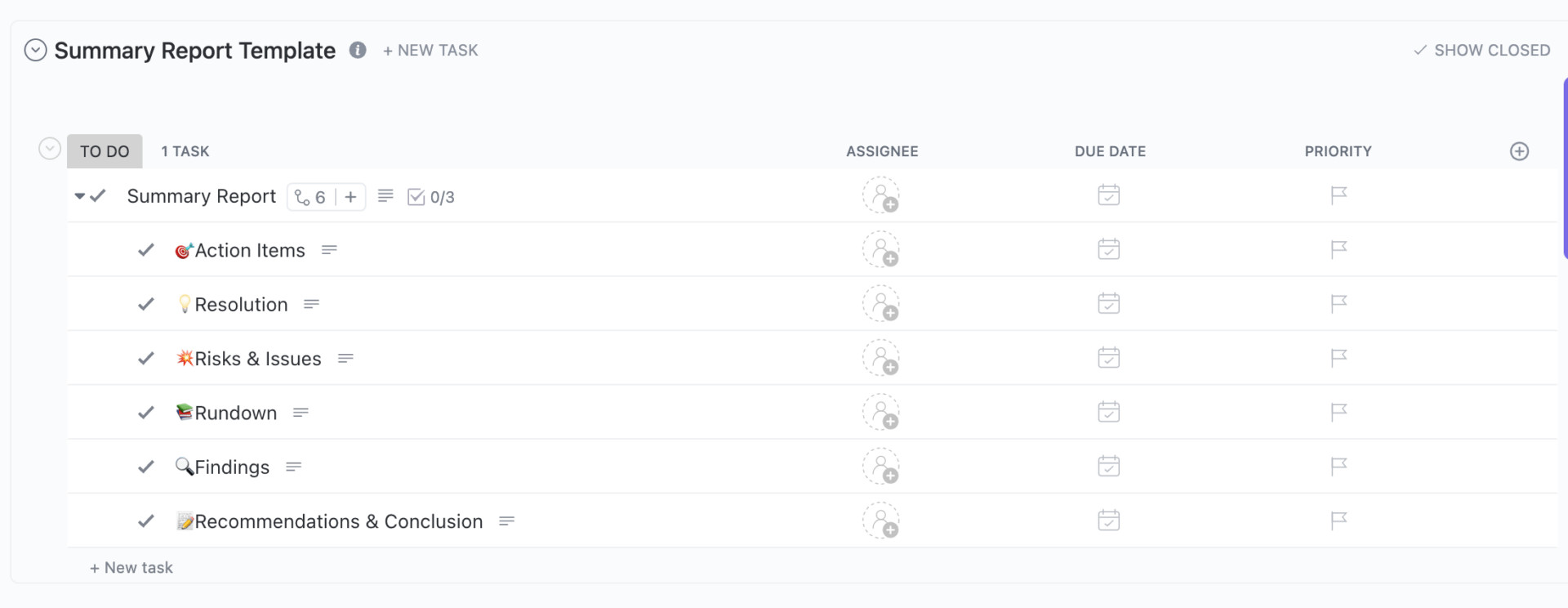لم يبدأ مفعول القهوة بعد، ولكنك بطريقة ما، تسارع بالفعل إلى جمع الأرقام من ثلاث أوراق، وتصفية البيانات، وفهم المهام المتأخرة.
يعد Microsoft Excel أداة قوية، ولكن عندما يتعلق الأمر بتتبع أداء المشروع، يمكن أن يصبح مزدحمًا بسهولة بسطور طويلة من البيانات.
من خلال إتقان الصيغ الأساسية في Excel وحيل التخطيط، ستتمكن من تحويل البيانات المتفرقة إلى رؤى واضحة تحافظ على تماسك فريقك وتبقي مشاريعك على المسار الصحيح. لا داعي بعد الآن للبحث في صفوف لا نهاية لها — فقط تقارير مباشرة تسلط الضوء على ما هو مهم.
في هذه المدونة، سنتعرف على كيفية إنشاء تقرير موجز في Excel، مما يسهل إنشاء تحديثات المشروع وقراءتها واتخاذ الإجراءات اللازمة بشأنها.
ما هو التقرير الموجز في Excel؟
يعد التقرير الموجز في Microsoft Excel أداة قوية لنقل المعلومات الأساسية من خلال تجميع البيانات الأولية وتنظيمها في تنسيق يسهل فهمه.
بدلاً من البحث في جداول البيانات الكبيرة والمعقدة، يمكنك التركيز على المقاييس الرئيسية، مثل الإجماليات أو المتوسطات أو الأعداد، مما يسهل تحديد الاتجاهات وتتبع الأداء.
هذه الطريقة مفيدة في السيناريوهات التي يكون فيها اتخاذ القرار في الوقت المناسب أمرًا بالغ الأهمية، مثل مراجعة الميزانية أو تحليل المبيعات أو إدارة المشاريع.
🧠 حقيقة مثيرة للاهتمام: في أبحاث الجينوم، قام Excel بتحويل أسماء الجينات مثل "MARCH1" تلقائيًا إلى تواريخ ("Mar‑1")، مما أدى إلى إتلاف ما يقرب من 20٪ من قوائم الجينات المنشورة في بعض الدراسات. أدى ذلك إلى إجراء أبحاث معيبة على نطاق واسع قبل أن يكتشفها الناس. اتضح أن تواريخ Excel صعبة التصفح للجميع!
⭐ قالب مميز
هل تريد طريقة تركز على الإجراءات لإنهاء أي مشروع أو اجتماع أو مهمة؟ استخدم نموذج التقرير الموجز من ClickUp للحصول على طريقة قابلة للتخصيص لإدارة عملك مع تتبع التقدم بشكل فعال.
قبل البدء في تنظيم بياناتك
توقف قبل الانتقال إلى الصيغ أو المخططات أو الجداول المحورية للتأكد من إعداد بياناتك بشكل صحيح.
فيما يلي بعض النصائح:
- قم بتعيين عمود خاص لكل سمة مع عنوان مناسب ✅
- تأكد من أن كل صف يمثل سجلاً أو معاملة واحدة ✅
- تجنب ترك صفوف أو أعمدة فارغة في مجموعة البيانات الخاصة بك ✅
- استخدم تنسيقات متسقة لإدخال البيانات، مثل التواريخ والأرقام والنصوص ✅
- قم بإزالة السجلات المكررة من ملف Excel لمنع عدم دقة الملخصات ✅
- دمج وتوحيد تخطيط البيانات من مصادر متعددة في ورقة واحدة ✅
💡 نصيحة احترافية: استخدم نطاقات مسماة من أجل الوضوح. قم بتسمية كتل البيانات الرئيسية بأسماء مثل "Total_Sales_Q2" بدلاً من الإشارة إلى C4:G9 في كل مكان. هذا يجعل الصيغ أسهل في القراءة، خاصة عند التعاون أو إعادة النظر بعد أسابيع.
كيفية إنشاء تقرير موجز في Excel
إذا كنت تقوم بإعداد مراجعة مبيعات شهرية أو استخلاص رؤى من ملف بيانات ضخم، فإن تقريرًا موجزًا جيد الإعداد في Excel يمكن أن يوفر عليك ساعات من العمل اليدوي.
إليك كيفية الانتقال من البيانات الأولية إلى ملخص نظيف وقابل للمشاركة في بضع خطوات فقط.
الخطوة رقم 1: قم بتنظيم بياناتك
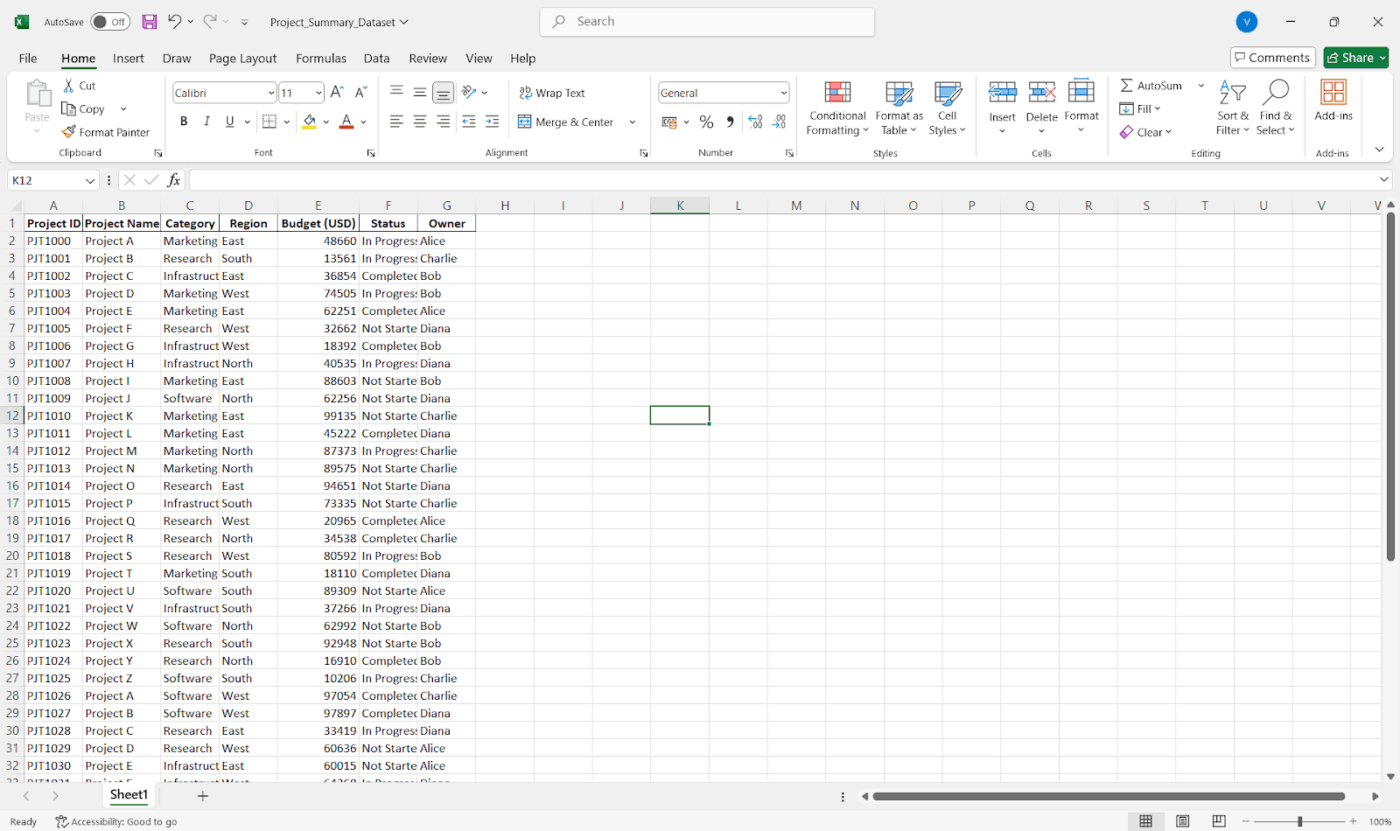
ابدأ بالتأكد من أن بياناتك مرتبة ومصنفة في جداول. وهذا يعني أن كل عمود له عنوان واضح، وكل صف يمثل سجلاً فريداً، ولا يوجد خلط بين النصوص والأرقام.
💡 نصيحة احترافية: استخدم تنسيق كجدول لتسهيل عمليات الفرز والتصفية والرجوع. لا تنس إزالة التكرارات وتنظيف القيم المفقودة وتوحيد التنسيقات (خاصة التواريخ والأرقام).
الخطوة رقم 2: الفرز والتصفية والتسمية
بمجرد أن تبدو بياناتك نظيفة، قم بفرزها بطريقة منطقية (مثل حسب التاريخ أو الفئة). استخدم زر تصفية للتركيز على ما يهم.
إليك كيفية فرز بياناتك:
- انقر فوق أي خلية في العمود الذي تريد فرزه
- انتقل إلى علامة التبويب البيانات وانقر فوق فرز من الألف إلى الياء أو فرز من الياء إلى الألف (للأرقام أو النصوص)
- للحصول على ترتيب فرز مخصص (حسب عدة أعمدة)، انقر فوق فرز وقم بإعداد مستويات مثل "فرز حسب المنطقة، ثم حسب المبيعات"
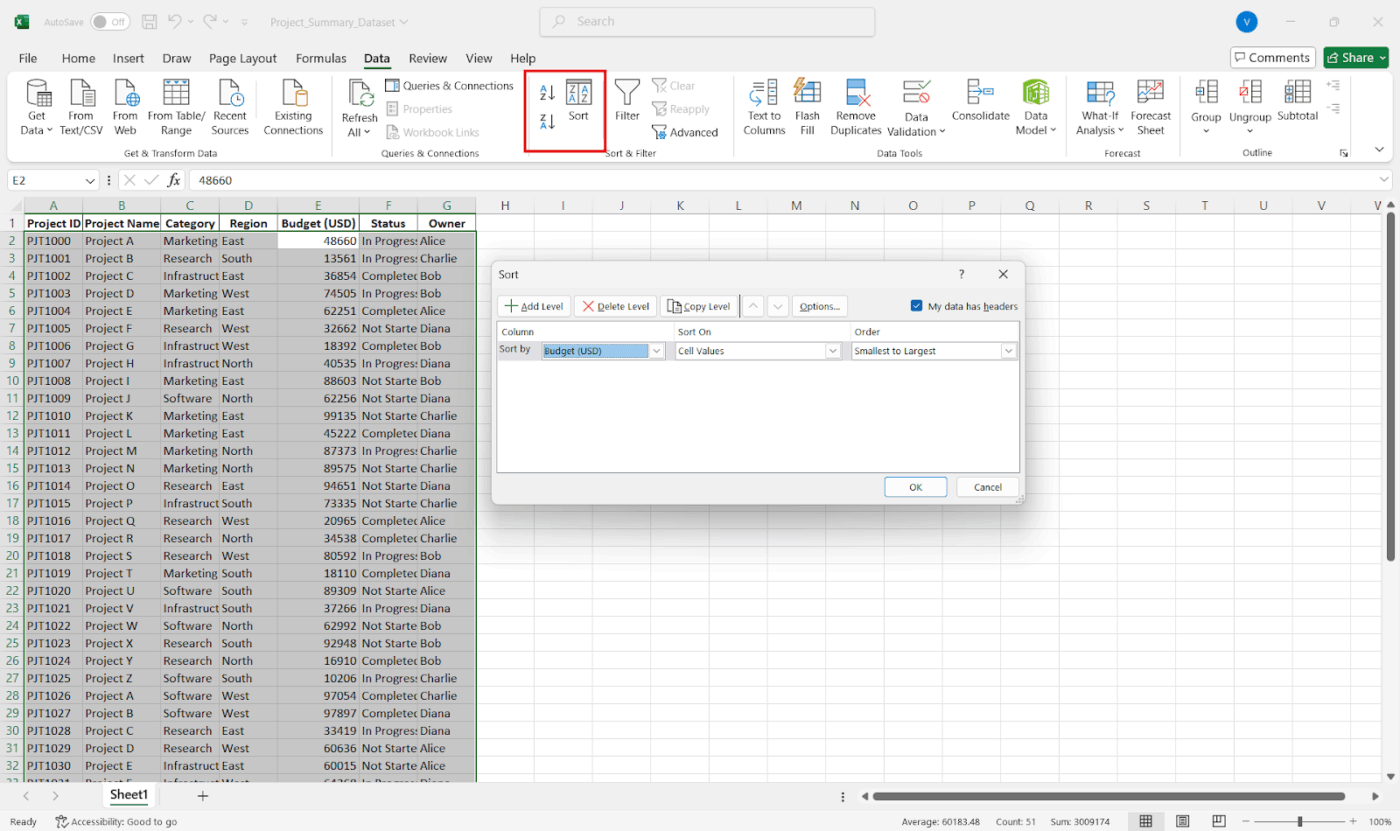
إليك كيفية التصفية للتركيز:
- حدد الجدول الخاص بك
- انتقل إلى علامة التبويب البيانات وانقر فوق تصفية
- انقر على سهم القائمة المنسدلة في أي عمود لتصفية البيانات حسب قيم أو نطاقات أو نصوص أو تواريخ أو حتى ألوان محددة
يمكنك القيام بذلك لعرض بيانات الربع الثاني فقط، وعرض إدخالات فرق أو أقسام معينة، وتصفية القيم المتطرفة أو المفقودة.
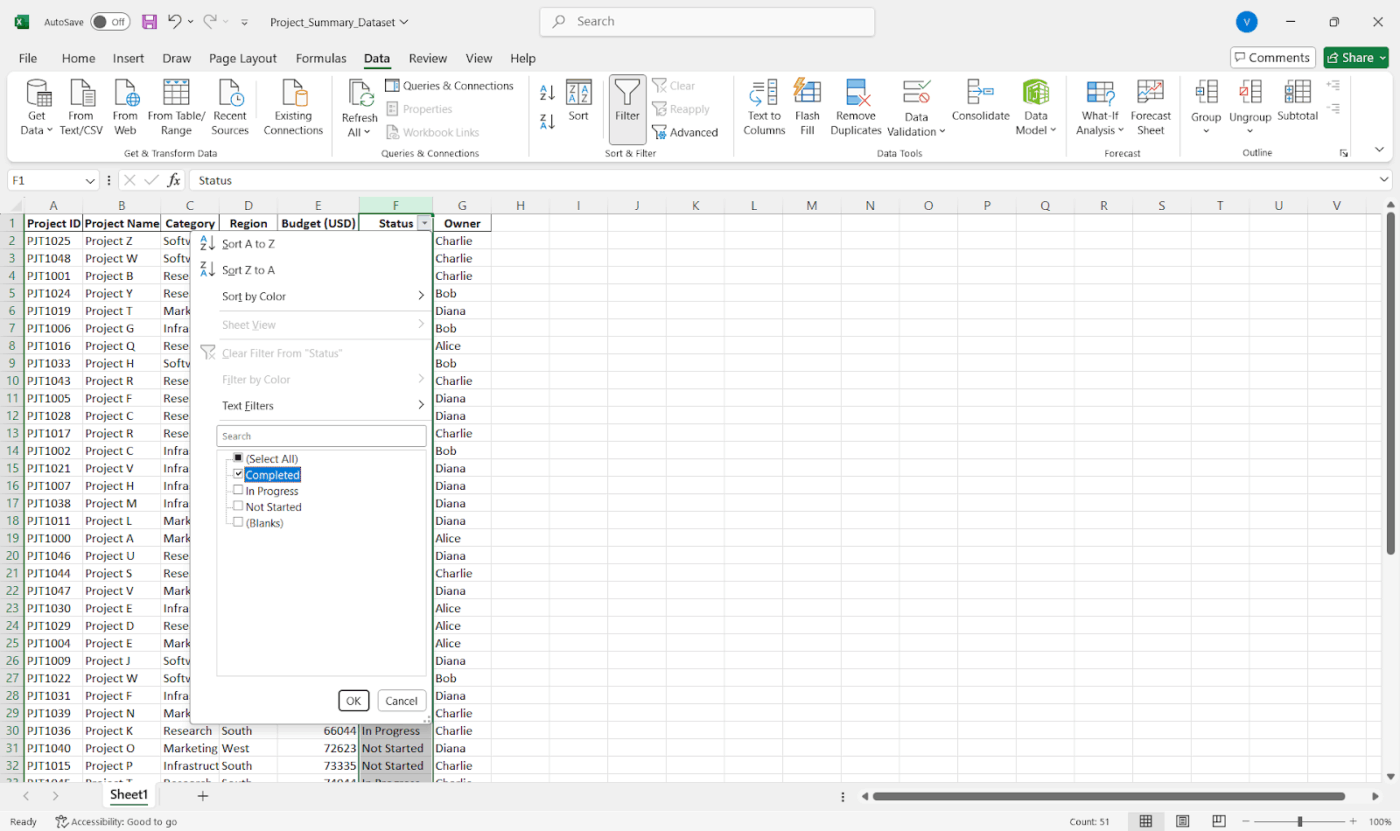
💡 نصيحة احترافية: استخدم الصيغ > تعريف الاسم لإنشاء نطاقات مسماة. فهذا يسهل إنشاء صيغ الملخص.
الخطوة رقم 3: إنشاء جدول محوري (موصى به)
الآن بعد أن أصبحت بياناتك نظيفة ومنظمة، حان الوقت لتقرر كيف تريد تلخيصها. يعتمد اختيارك على نوع التقرير الذي تحتاجه ومستوى مرونته وهيكل البيانات.
- استخدم جدول محوري للحصول على ملخصات تفاعلية (فهي أفضل خيار للحصول على ملخصات مرنة تتيح لك التعمق بسرعة)
- استخدم صيغًا مثل SUMIF و COUNTIF و AVERAGE للحصول على تقارير أكثر تخصيصًا
- هل تريد جمع البيانات من أوراق متعددة معًا؟ جرب دمج ضمن علامة التبويب البيانات
إليك كيفية إنشاء جدول محوري:
- قم بتمييز بياناتك
- انتقل إلى علامة التبويب إدراج وانقر فوق جدول محوري
- اختر المكان الذي يجب أن يظهر فيه (يفضل أن يكون في ورقة جديدة)
- اسحب الحقول إلى منطقتي الصفوف والقيم
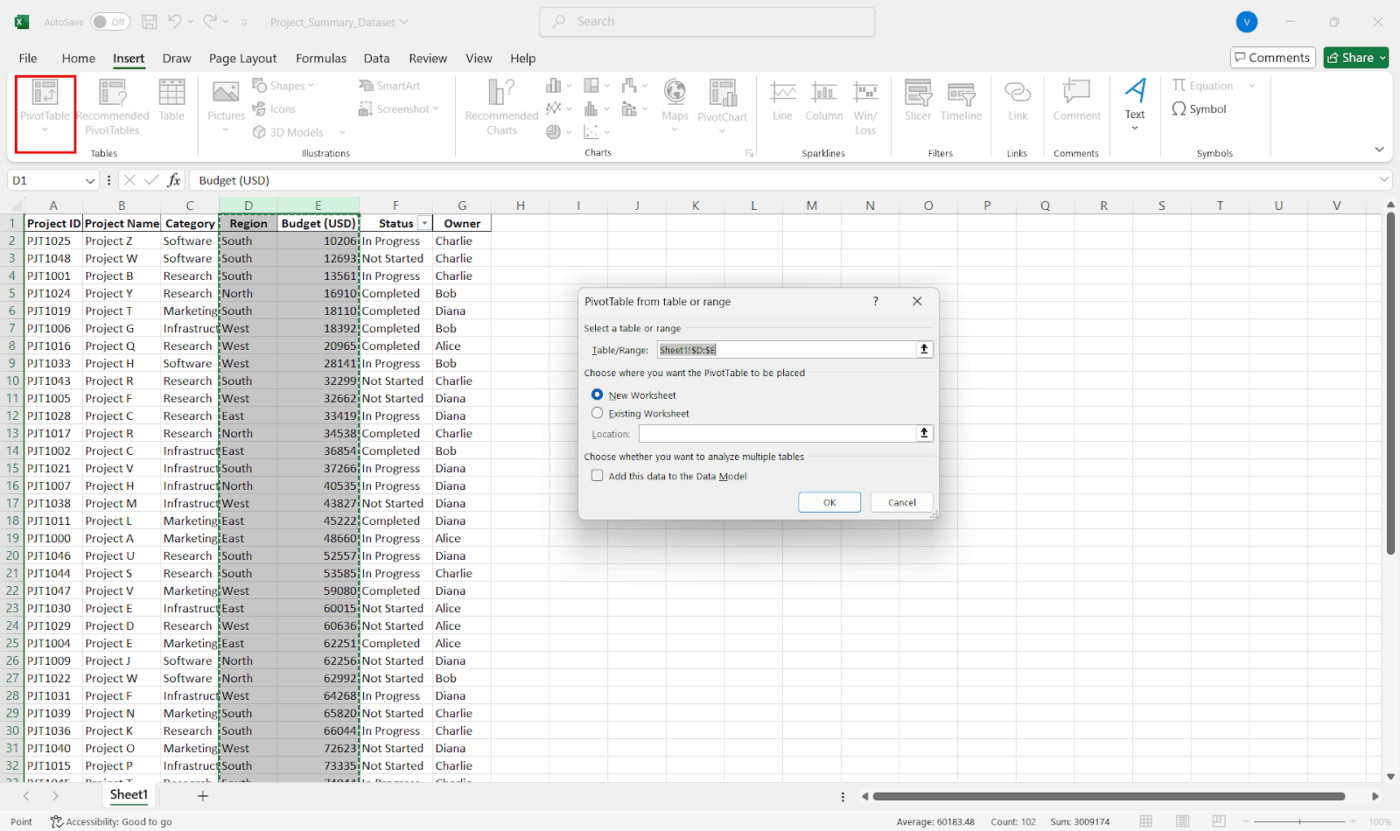
على سبيل المثال، لعرض المبيعات حسب المنطقة، اسحب "المنطقة" إلى الصفوف و"المبيعات" إلى القيم.
استخدم مناطق الفلاتر والأعمدة للحصول على تحليلات أكثر تفصيلاً، وانقر نقرًا مزدوجًا فوق أي قيمة لعرض البيانات الأولية الكامنة وراءها.
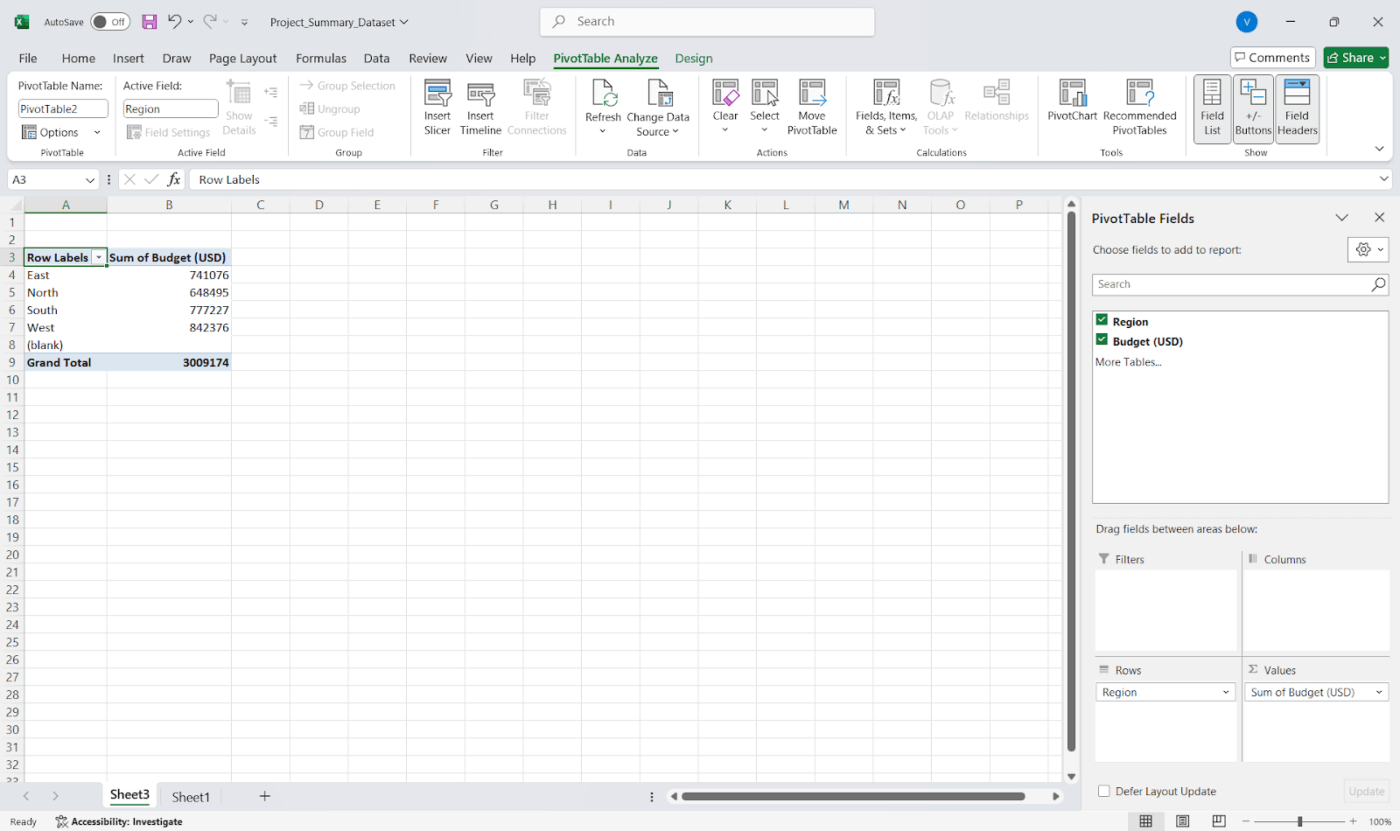
💡 نصيحة احترافية: أنشئ قوائم منسدلة ديناميكية. هل تريد التبديل بين العملاء أو الفترات الزمنية أو فئات المنتجات دون تكرار الأوراق؟ استخدم التحقق من صحة البيانات + مجموعات INDIRECT أو FILTER بحيث يمكن تكييف ملخص واحد مع مدخلات متعددة في الوقت الفعلي.
الخطوة رقم 4: تعديل التخطيط والحسابات
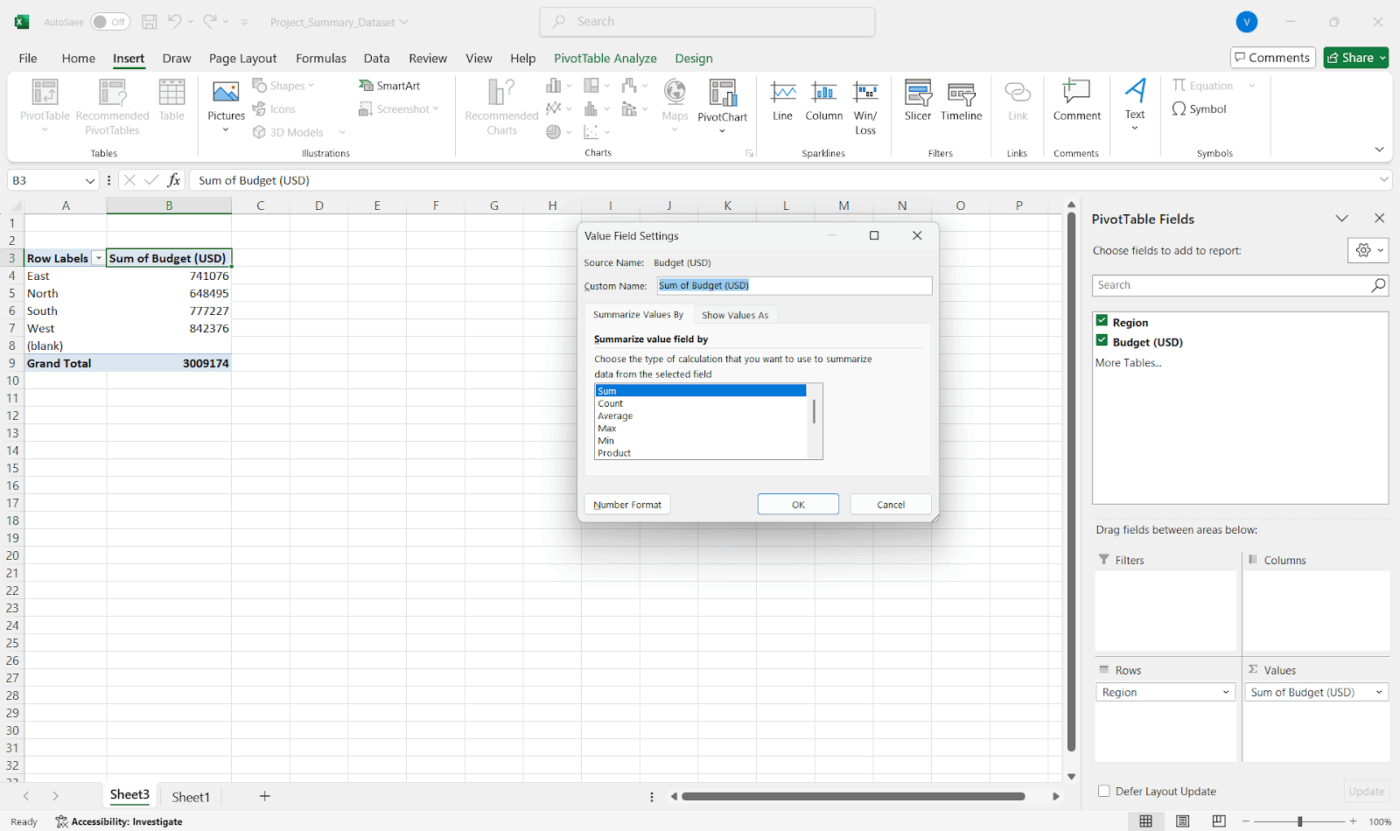
هل تحتاج إلى إجماليات أو متوسطات أو أعداد؟ انقر بزر الماوس الأيمن فوق قيمة في الجدول المحوري وانتقل إلى إعدادات حقل القيمة لتغيير الأمور. أضف حقول محسوبة مباشرة داخل الجدول المحوري للحصول على رؤى إضافية دون تعديل بياناتك الأصلية.
🎥 شاهد: هل تشعر بالارتباك بسبب كثرة الخطوات؟ شاهد كيف تستخدم Kulzer ClickUp لإنشاء لوحة معلومات التقارير:
📖 اقرأ أيضًا: قوالب تقارير يومية مجانية بتنسيقات أنشطة Excel و Word
الخطوة رقم 5: استخدم التنسيق الشرطي لإبرازه
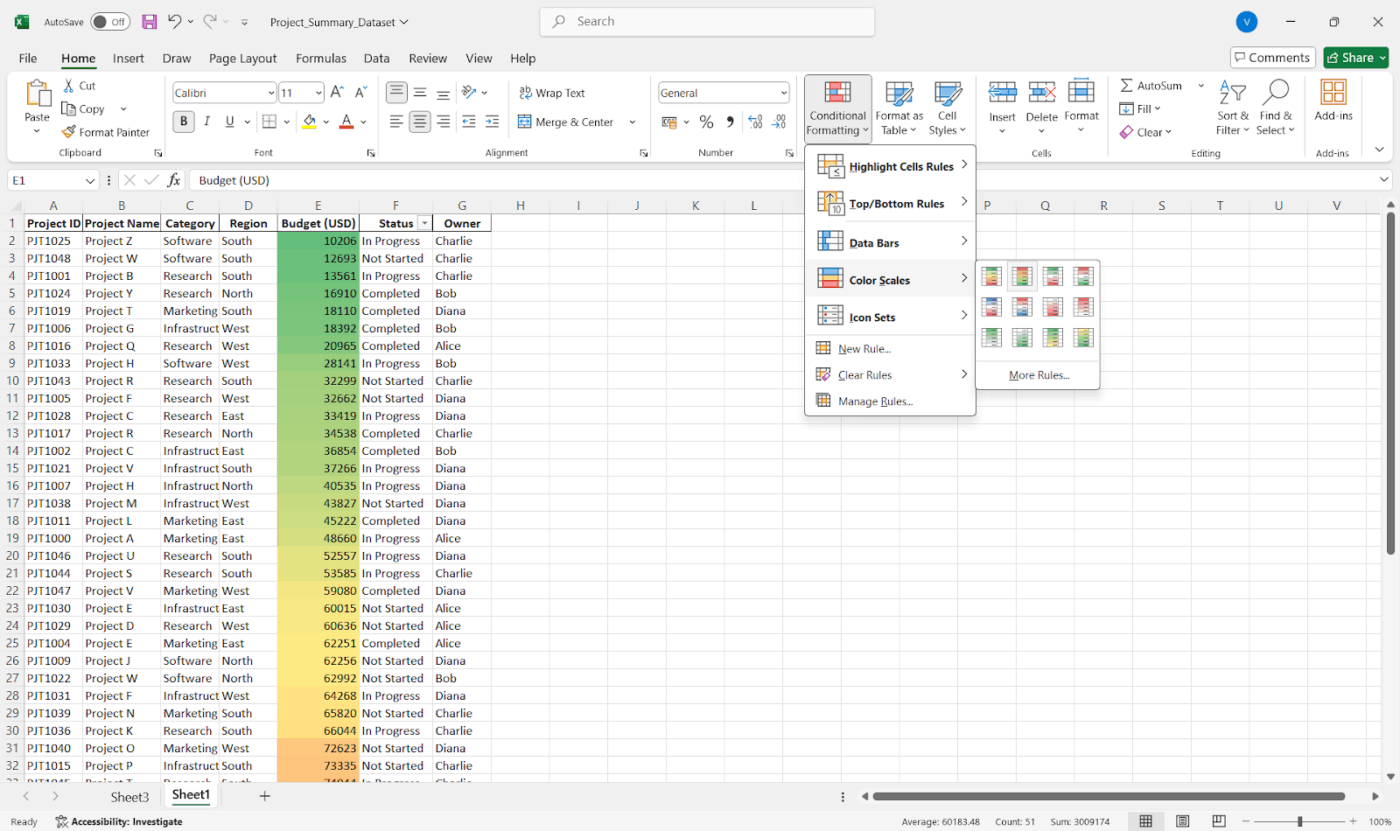
استخدم التنسيق الشرطي من علامة التبويب "الصفحة الرئيسية" لإبراز القيم المتطرفة أو الأداء الأفضل أو الاتجاهات. أضف خطوطًا بيانية صغيرة أو أشرطة بيانات للحصول على إشارات بصرية سريعة، وحافظ على تناسق الألوان لتسهيل المسح البصري.
📖 اقرأ أيضًا: قوالب مجانية لتتبع تقدم المشروع لإدارة المشاريع
الخطوة رقم 6: إضافة عناصر مرئية (اختياري)
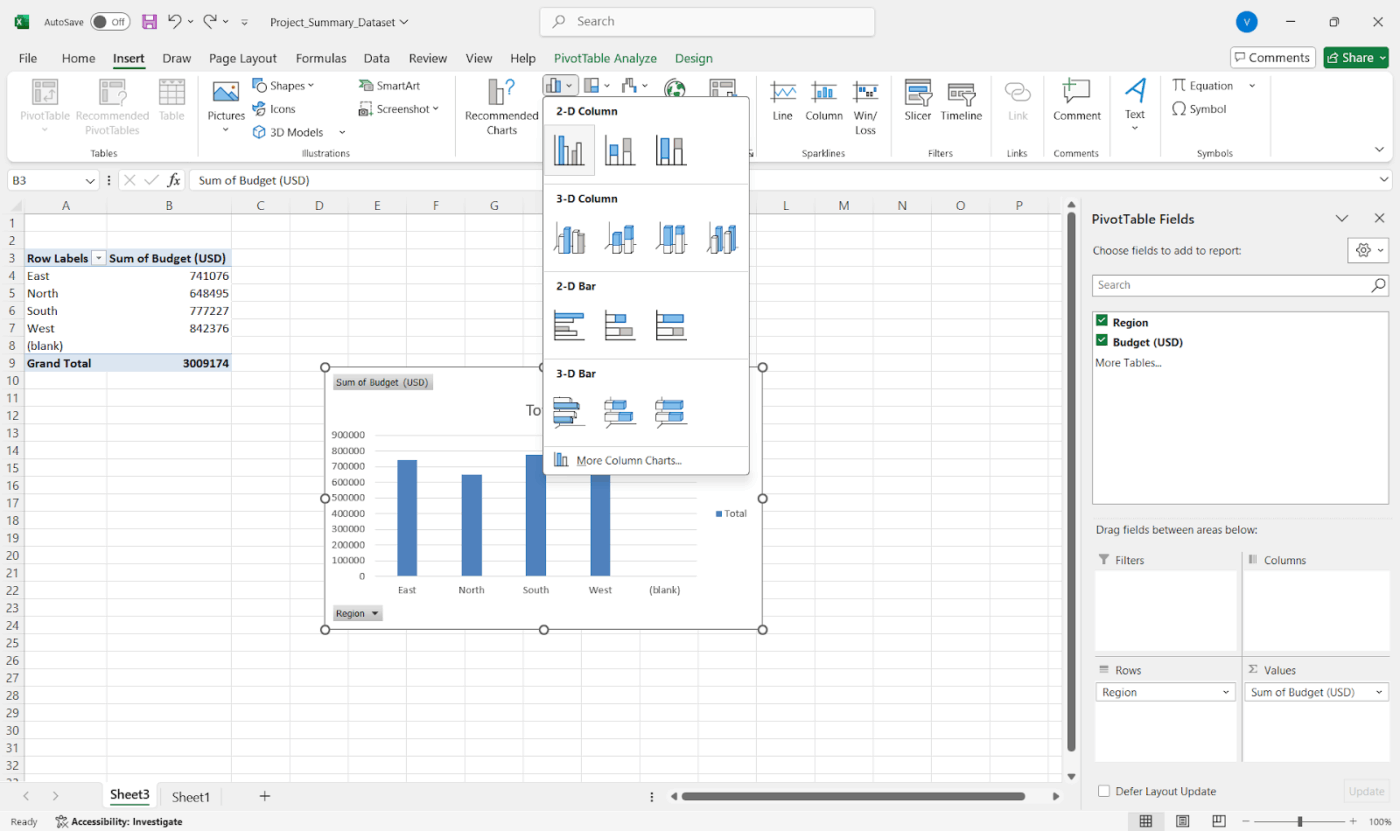
يمكنك أيضًا تحويل الملخص إلى تقرير مرئي باستخدام مخططات المعالم. ما عليك سوى تحديد الجدول المحوري أو جدول الملخص والانتقال إلى إدراج > مخططات. تظل مخططات PivotCharts متزامنة مع الجدول المحوري، بحيث يمكنك تصفية البيانات مباشرةً، ويتم تحديث المخطط تلقائيًا.
📖 اقرأ أيضًا: كيفية إنشاء تقرير Excel (مع خطوات وقوالب)
الخطوة رقم 7: التسمية والحفظ والمشاركة
أضف تسميات واضحة للأقسام وملاحظات موجزة حتى يعرف الآخرون ما الذي يشاهدونه. ثم احفظه أو قم بتصديره إلى PDF أو شاركه عبر OneDrive لسهولة الوصول إليه.
الخطوة رقم 8: حافظ على تحديثه
إذا تم تحديث بياناتك، فما عليك سوى النقر بزر الماوس الأيمن فوق الجدول المحوري واختيار تحديث. من النصائح السريعة استخدام النطاقات المسماة الديناميكية أو جداول Excel حتى يتوسع ملخصك تلقائيًا مع بياناتك.
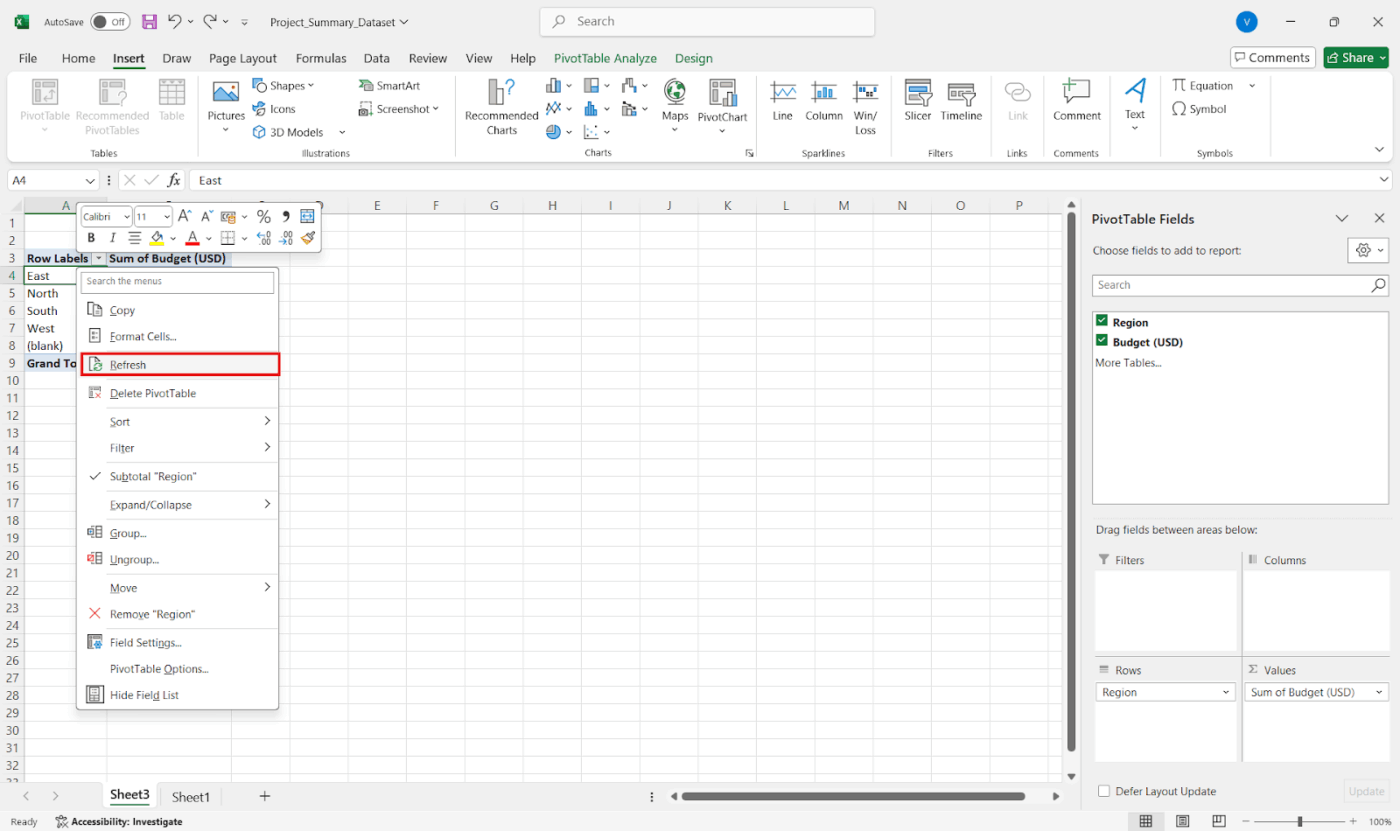
💡 نصيحة احترافية: إليك كيفية دمج البيانات من أوراق متعددة:
- انتقل إلى ورقة الملخص
- انقر فوق البيانات > دمج
- اختر دالة مثل SUM أو AVERAGE
- أضف نطاقات البيانات من كل ورقة
- استخدم التسميات إذا كانت متوفرة لديك. انتهى!
يمكنك أيضًا استخدام الصيغ ثلاثية الأبعاد مثل =SUM(Sheet1:Sheet4!B2) لإجمال نفس الخلية بسرعة عبر أوراق متعددة.
قيود استخدام Excel لإنشاء التقارير الموجزة
يعمل Microsoft Excel بشكل جيد في معالجة الأرقام وإنشاء التقارير الأساسية. ومع ذلك، قد تواجه قيودًا شائعة مع زيادة تعقيد بياناتك.
فيما يلي بعض التحديات التي قد تواجهها عند إنشاء ملخص للمشروع:
- حدود الصفوف والأعمدة: يتعامل فقط مع ما يصل إلى 1,048,576 صفًا و 16,384 عمودًا في ورقة العمل، مما يضع حدًا أقصى للبيانات الأولية
- مشكلات الأداء: يصبح بطيئًا ولا يستجيب عند محاولة تصدير البيانات أو معالجتها عند الحدود القصوى
- تحديث محدود للبيانات في الوقت الفعلي: يفتقر إلى القدرة على تحديث تقارير التقدم تلقائيًا في الوقت الفعلي ما لم يتم استخدام اتصالات أو برمجة متخصصة
- حدود عرض الصفوف والتجميع: يحدد عدد الصفوف المعروضة في المعاينة بـ 20 صفًا، ويجب اقتطاع عناصر المجموعة عند العمل مع التقارير المرتبطة بـ Salesforce أو عمليات التكامل المماثلة
- حساس للغاية تجاه البيانات غير المنظمة: يعتمد على بيانات نظيفة ومتسقة التنسيق. يسمح بالبيانات المكررة أو الصفوف الفارغة أو المدخلات غير المنتظمة، مما قد يؤدي بسهولة إلى تعطيل الصيغ والجداول المحورية
- لا توجد ميزات متقدمة مدمجة لإعداد التقارير: يفتقر إلى إمكانيات مثل التحديث التلقائي أو نمذجة البيانات العلائقية أو التحليل السلس متعدد المصادر الموجود في أدوات ذكاء الأعمال
- الإعداد اليدوي = مخاطر أعلى لحدوث أخطاء: يتطلب منك إعداد الصيغ والمرشحات والنطاقات يدويًا، مما يزيد من احتمالية حدوث أخطاء بسيطة
📖 اقرأ أيضًا: قوالب سجل يومية مجانية لتتبع الأنشطة بكفاءة
كيف يدعم ClickUp إعداد التقارير الموجزة
ClickUp هو أول مساحة عمل متكاملة تعمل بالذكاء الاصطناعي في العالم تجمع بين إدارة المشاريع والوثائق والتواصل بين أعضاء الفريق، كل ذلك في منصة واحدة — مدعومة بأحدث تقنيات الأتمتة والبحث بالذكاء الاصطناعي.
دعنا نستعرض كيف تتيح لك المنصة إنشاء تقارير واضحة وقابلة للتخصيص باستخدام الأدوات المدمجة.
الخطوة رقم 1: تصور البيانات وتنظيمها باستخدام عرض الجدول
عرض الجدول في ClickUp هو مركز التحكم في التقارير. يوفر لك تخطيطًا يشبه جدول البيانات لجميع مهامك، وهو مثالي لتنظيم مجموعات كبيرة من بيانات المشروع في لمحة.
انتقل إليه من أي مساحة أو مجلد أو قائمة أو مشروع وقم بتخصيص التخطيط كما تريد. يمكنك إضافة أعمدة أو إزالتها وفرز المهام وتصفيتها حسب حالة المشروع والمكلفين بها وتواريخ الاستحقاق. كما يتيح لك تحرير عدة إدخالات دفعة واحدة لتنظيف البيانات بسرعة أو تحديث الحقول عبر عدة مهام ببضع نقرات فقط.
الخطوة رقم 2: تتبع المعلومات الصحيحة
لكل فريق احتياجات مختلفة في إعداد التقارير، وتمنحك الحقول المخصصة في ClickUp المرونة اللازمة لتتبع المشاريع.
إليك ما يجب فعله:
- أضف حقول مخصصة بالنقر فوق رمز + في طريقة العرض الخاصة بك
- اختر من بين أكثر من 15 نوعًا مثل القوائم المنسدلة ومربعات الاختيار والتواريخ والأرقام والمزيد
- أضف حقولًا مثل "مرحلة المشروع" أو "صحة الميزانية"
- أعد استخدام هذه الحقول في مشاريع وقوائم أخرى لضمان اتساق التقارير.
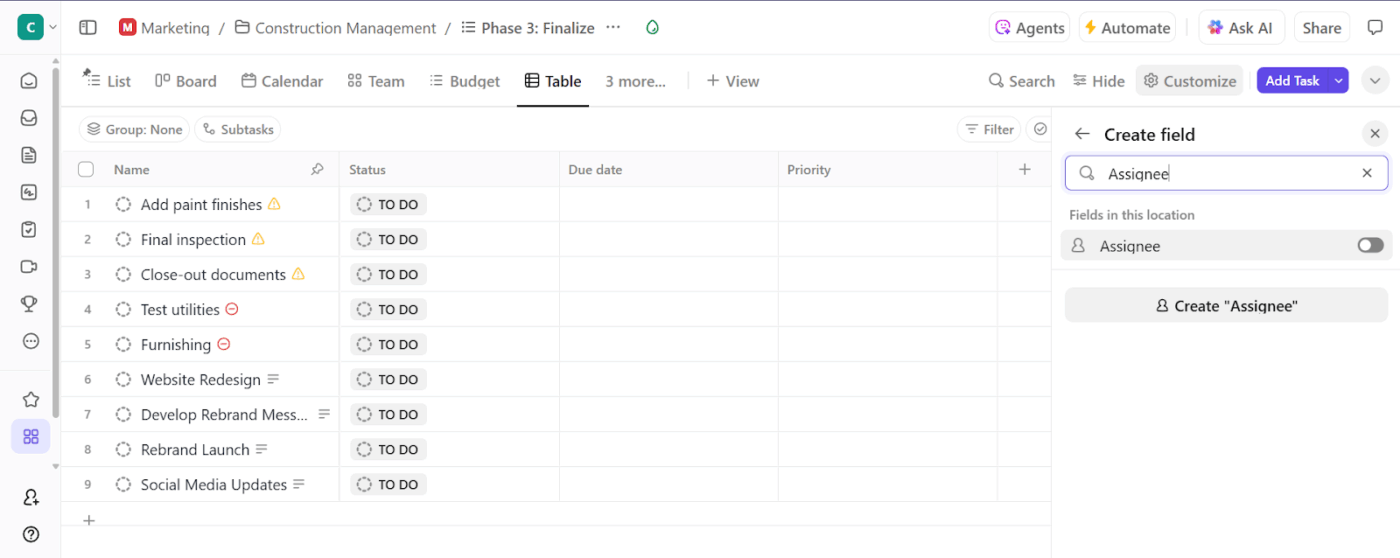
📮 ClickUp Insight: يقول 21% من الأشخاص أن أكثر من 80% من يوم عملهم يقضونه في مهام متكررة. ويقول 20% آخرون أن المهام المتكررة تستهلك ما لا يقل عن 40% من يومهم.
هذا يمثل ما يقرب من نصف أسبوع العمل (41٪) المخصص لمهام لا تتطلب الكثير من التفكير الاستراتيجي أو الإبداع (مثل رسائل البريد الإلكتروني للمتابعة 👀).
تساعد وكالات ClickUp AI في التخلص من هذه المهمة الشاقة. فكر في إنشاء المهام والتذكيرات والتحديثات وملاحظات الاجتماعات وصياغة رسائل البريد الإلكتروني وحتى إنشاء سير عمل شامل! كل ذلك (وأكثر) يمكن أتمتته في لمح البصر باستخدام ClickUp، تطبيقك الشامل للعمل.
💫 نتائج حقيقية: توفر Lulu Press ساعة واحدة يوميًا لكل موظف باستخدام ClickUp Automations، مما أدى إلى زيادة كفاءة العمل بنسبة 12٪.
الخطوة رقم 3: تسريع العمل باستخدام حقول الذكاء الاصطناعي
قد يستغرق كتابة التحديثات لكل مهمة يدويًا وقتًا طويلاً. تستخدم حقول AI في ClickUp ClickUp Brain لإنشاء ملخصات وتحديثات ورؤى تلقائيًا استنادًا إلى بيانات المهام الخاصة بك.
إليك كيفية عمل ذلك:
- أنشئ نصًا قصيرًا أو نصًا طويلًا أو حقلًا مخصصًا منسدلًا
- قم بتمكين خيار ملء باستخدام الذكاء الاصطناعي .
- اختر ما يجب أن يفعله الذكاء الاصطناعي، مثل إنشاء ملخص أو تحديد المشاعر
- حدد النمط (قائمة نقطية أو ملخص قصير أو تقرير مفصل) حسب مدى العمق المطلوب لتقريرك.
- قم بإنشاء تحديثات مجمعة؛ يمكنك ملء حقول AI لما يصل إلى 200 مهمة في وقت واحد من عرض الجدول.
- قم بتحسين الذكاء الاصطناعي وإعادة توجيهه إذا لم يكن الناتج صحيحًا.
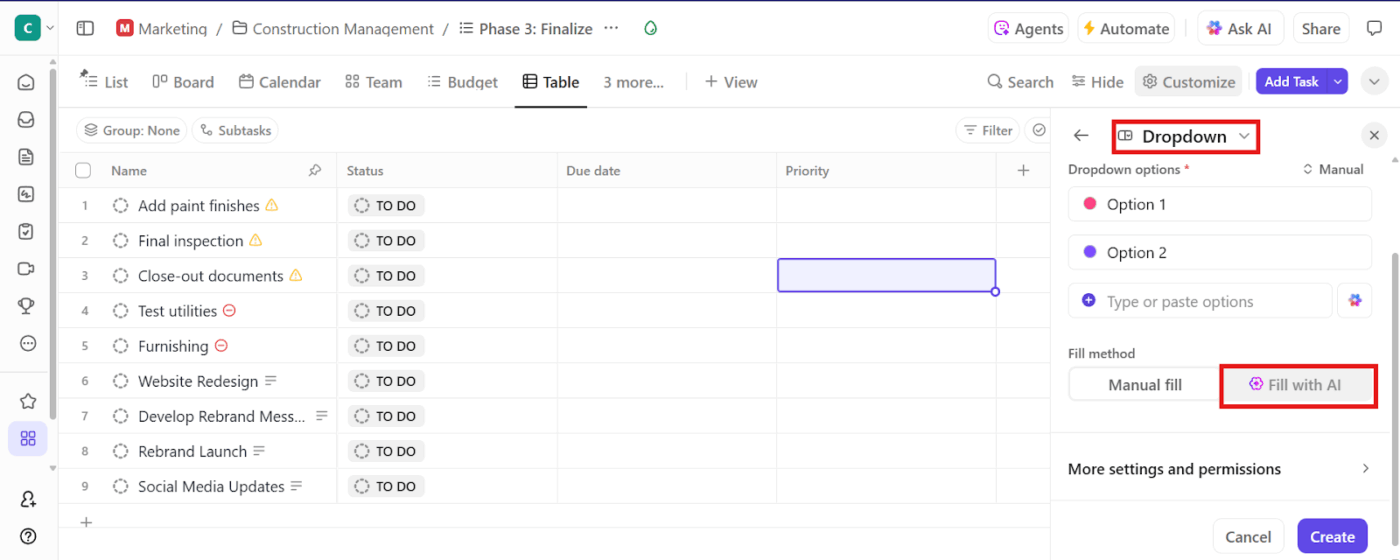
الخطوة رقم 4: قم بتجميع وتصفية وتصدير ملخصك
بمجرد تنظيم بياناتك وإثرائها بالحقول، يحين الوقت لتحويلها إلى تقرير. يمكنك:
- قم بتجميع المهام وتصفيتها للتركيز على ما هو مهم
- قم بتصدير البيانات إلى ملف CSV لمزيد من التحليل
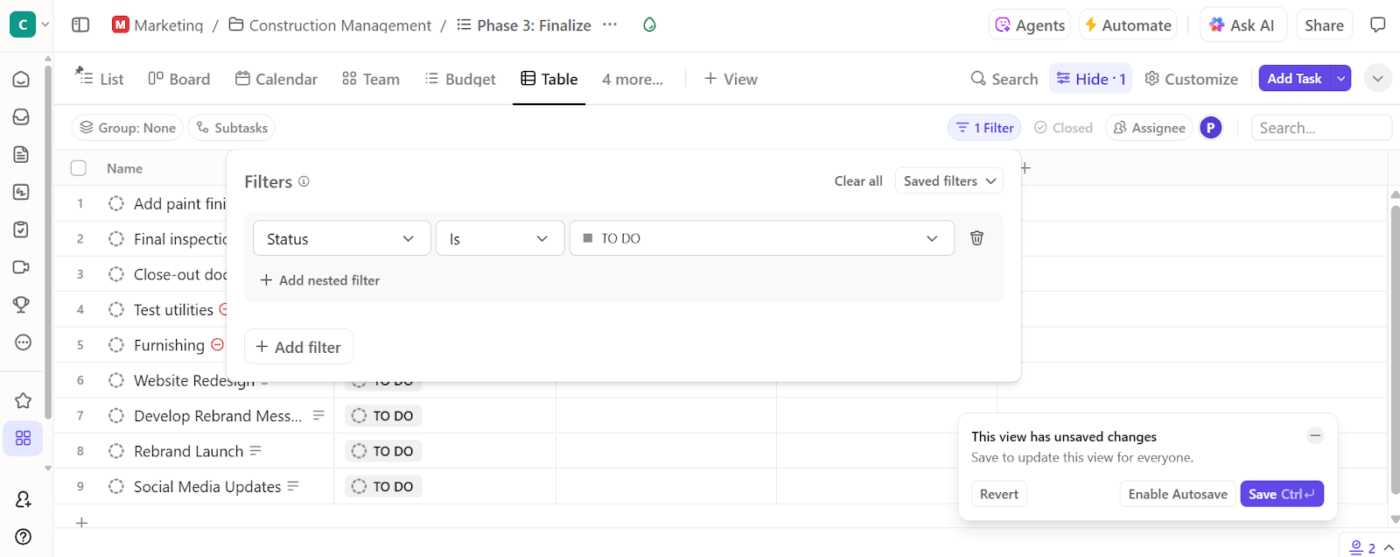
يمكنك أيضًا استخدام لوحات معلومات ClickUp إذا كنت بحاجة إلى طريقة أكثر وضوحًا لتتبع بياناتك. توفر لك لوحات معلومات المشروع هذه تقريرًا مرئيًا مباشرًا مع مخططات بيانية وبطاقات وتحديثات في الوقت الفعلي.
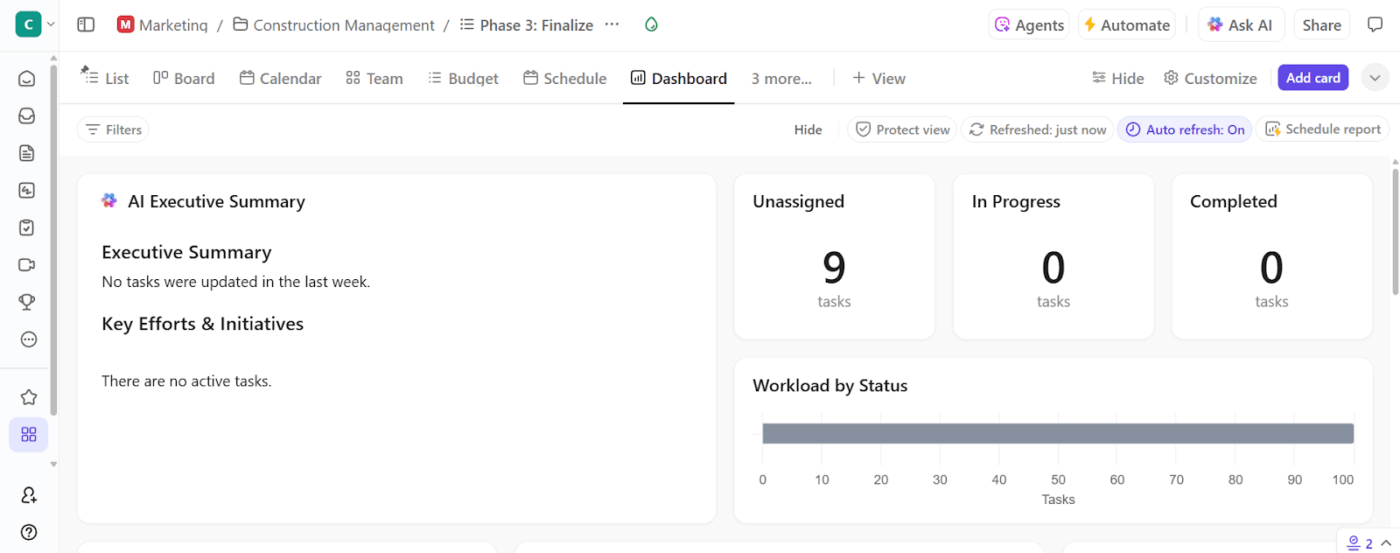
🎥 شاهد: كيفية استخدام لوحات معلومات ClickUp
الخطوة رقم 5: قم بتوحيد عمليتك باستخدام قوالب معدة مسبقًا
يحول نموذج التقرير الموجز ClickUp ملخصك إلى مساحة عمل تعاونية حيوية. ستحصل على حقول قابلة للتحرير لكتابة وصف موجز وأعضاء الفريق وحجم العقد والتكلفة الفعلية. بالإضافة إلى ذلك، يوفر ست مهام فرعية محددة مسبقًا، مثل:
- ملخص: ملخص سريع أو تقرير موجز
- المخاطر والمشكلات: أي عوائق أو مخاوف قد تطرأ
- القرار: النقاط الرئيسية أو الاكتشافات
- بنود العمل: ما الذي يجب القيام به
يدمج قسم "المهام المطلوبة" المهام الفرعية مباشرة في قائمة المهام الخاصة بك، مما يحول ملخصك إلى منصة انطلاق للعمل المستقبلي.
🔍 هل تعلم؟ تحتوي جميع جداول البيانات التجارية تقريبًا على أخطاء. تشير الدراسات إلى أن 94٪ منها تحتوي على أخطاء في الصيغ أو المنطق. وهذا يعني أن كل تقرير جاد يحتاج إلى فحص للتأكد من صحته قبل الوثوق به.
أتمتة إنشاء التقارير باستخدام الذكاء الاصطناعي + ClickUp
تساعدك مجموعة ClickUp القوية من ميزات الأتمتة والذكاء الاصطناعي على التخلص من الجهد اليدوي لإنشاء ملخصات مفصلة.
ClickUp Brain يعرف مساحة عملك بالكامل من الداخل والخارج. إذا كنت بحاجة إلى تحديث مهمة أو ملخص لملاحظات الاجتماع أو مساعدة في صياغة تقريرك، ما عليك سوى أن تطلب ذلك بلغة طبيعية.
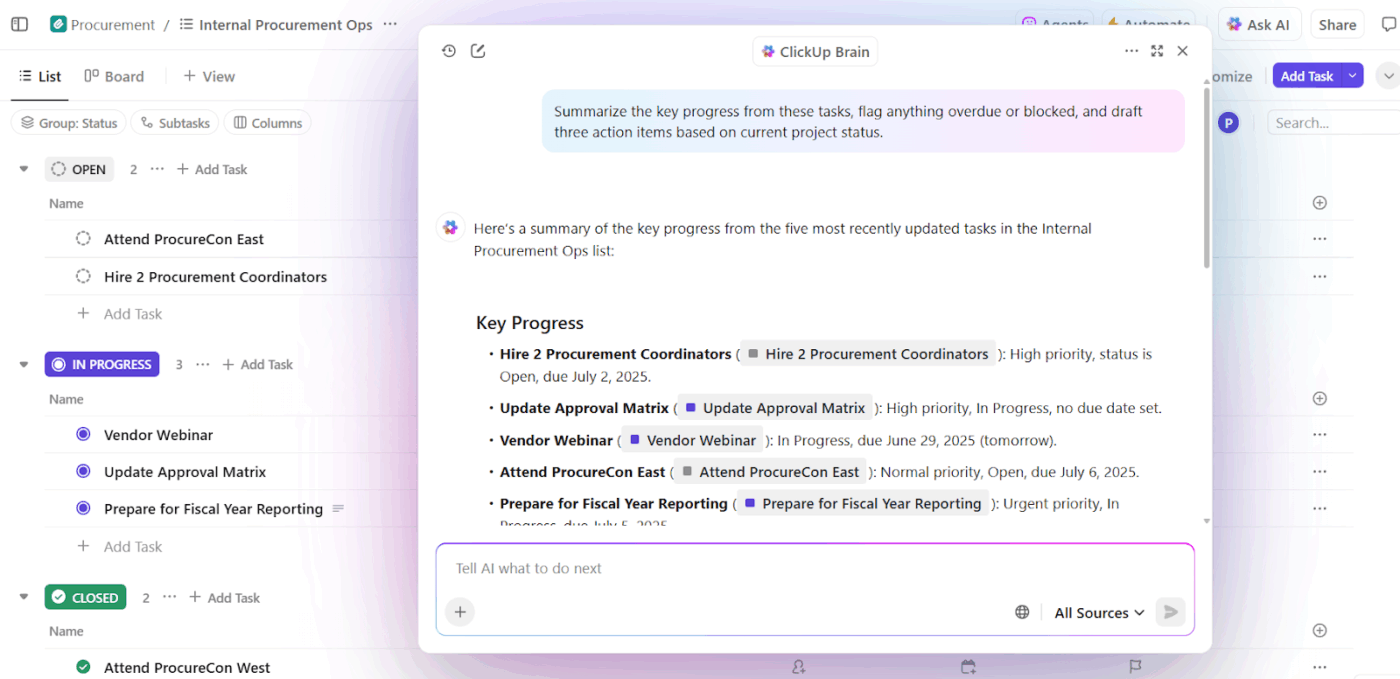
إليك كيف يساعدك ذلك في تقارير التقدم:
- ينشئ ملخصات للمهام والمشاريع باستخدام مطالبات باللغة الطبيعية مثل "لخص سلسلة المهام هذه"
- يكتب أقسام التقرير باستخدام AI Writer لإنشاء أقسام مثل "النتائج" و"التوصيات" استنادًا إلى تعليقات المهام أو المستندات المرفقة
- إنشاء وثائق من الأعمال الحالية لإنشاء تقارير موجهة للعملاء تلقائيًا
على سبيل المثال، بدلاً من تجميع تقارير حالة المشروع يدويًا، اطلب من ClickUp Brain إنشاء فقرة تلخص التقدم المحرز في جميع المهام في قائمة أو مجلد. ضع هذا الملخص في المهمة الفرعية "ملخص المشروع".
🚀 ميزة ClickUp: ClickUp Brain MAX هو ترقية مهمة. فهو يحول ClickUp إلى مركز ذكاء اصطناعي موحد يفهم سياق عملك. يمكنك إملاء أقسام تقريرك الموجز باستخدام Talk to Text أو إعطاء أمر للذكاء الاصطناعي بـ "إنشاء ملخص لهذا السباق وإدراج المهام المتبقية ذات الأولوية العالية. "
بالإضافة إلى ذلك، يتيح لك الاختيار من بين عدة نماذج ذكاء اصطناعي متميزة. استخدم ChatGPT للتقارير التي تتطلب قدرًا كبيرًا من التفكير المنطقي، وClaude للسرعة، وGemini للرؤى المنظمة، أيًا كان ما يناسب احتياجاتك بشكل أفضل.
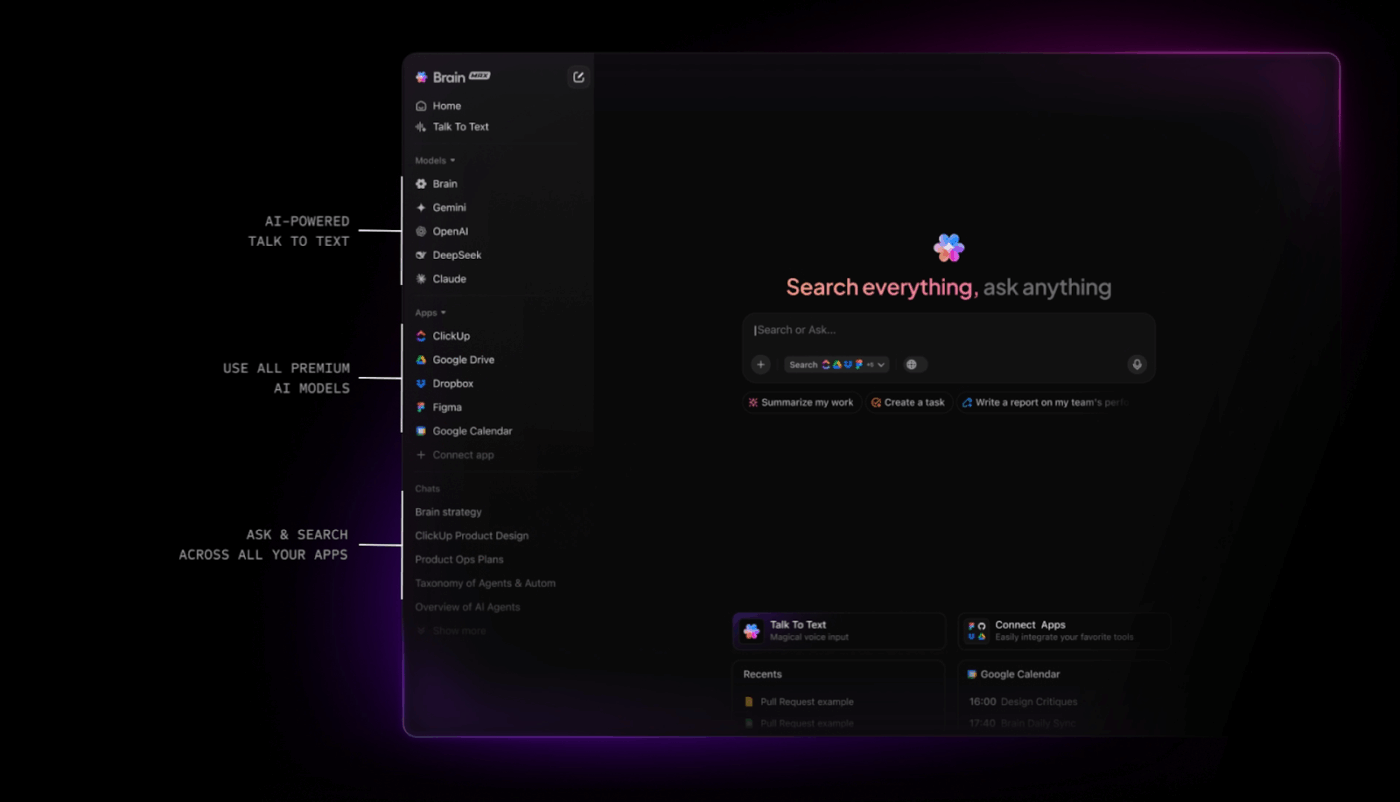
الأتمتة الذكية في ClickUp
علاوة على ذلك، تضمن ClickUp Automations أن عملية إعداد التقارير تعمل كالساعة، حتى عندما لا تكون مراقبة.
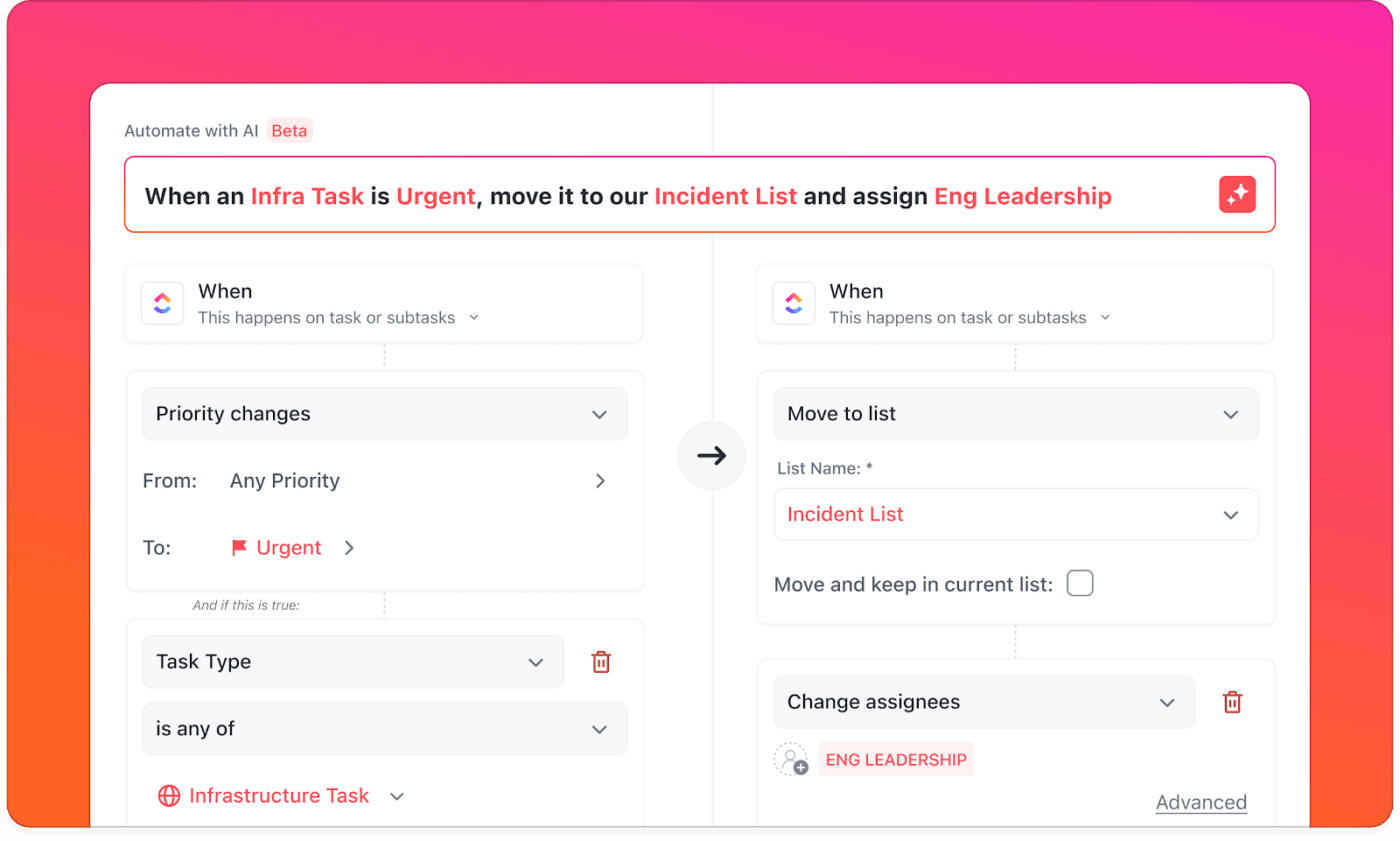
هذه هي الطريقة التي يمكنك بها أتمتة إعداد التقارير:
- قم بتشغيل إنشاء الملخص عند وضع علامة "مكتمل" على مهمة ما
- تحديث الحالة والتعيين تلقائيًا باستخدام ملخص تم إنشاؤه بواسطة الذكاء الاصط
- جدولة التقارير المتكررة وإرسال تذكيرات إلى المكلفين المناسبين
ClickUp: اختصارك إلى التقارير الذكية
يمكنك إنشاء تقرير ملخص للمشروع أو سير عمل لإعداد التقارير في Excel إذا كنت تستمتع بتنسيق الخلايا وتعديل الصيغ ومتابعة أحدث إصدار عبر رسائل البريد الإلكتروني.
ومع ذلك، يوفر ClickUp نهجًا أكثر تلقائية وتعاونًا في هذا الصدد.
مع ClickUp، تحصل على قوالب تقارير تتكيف مع سير عملك، ولوحات معلومات ذكية تسحب بيانات المشروع الحية، وأتمتة تحافظ على تزامن كل شيء. ومع ClickUp Brain، مساعد الذكاء الاصطناعي الخاص بك، يمكنك تلخيص التحديثات على الفور وإنشاء التقارير والإجابة على أسئلة المشروع أثناء العمل.
اشترك في ClickUp مجانًا اليوم! ✅